Visual basic İle Sayısal Loto Programı Yapımı
Bu dersimizde
sayısal loto programının yapını göreceğiz.
Forma eklemeniz gereken araçlar
6 Tane TextBox - Yan Yana dizilecek
7 tane Label Ekleyin - Her birini texbox'ların altına ve 7. Label'ı en alta ekleyin tasarımı aşağıdaki gibi yapabilirsiniz.
Kodlama:
Public Class Form1
'6 adet sayının tutulacağı 6 değişken tanımladık.
Dim a As Integer
Dim b As Integer
Dim c As Integer
Dim d As Integer
Dim x As Integer
Dim f As Integer
Private Sub Button1_Click(ByVal sender As System.Object, ByVal e As System.EventArgs) Handles Button1.Click
Randomize()
a = Rnd() * 49
back1:
Randomize()
b = Rnd() * 49
If b = a Or b = 0 Then
GoTo back1
End If
'ÜÇÜNCÜ SAYIMIZI ÇEKİYORUZ. ÖNCEKİ SAYILARA VE 0'A EÞİT OLMASI DURUMUNDA YENİDEN ÇEKİLİÃŞ YAPILACAK.
back2:
Randomize()
c = Rnd() * 49
If c = a Or c = b Or c = 0 Then
GoTo back2
End If
'DİĞER SAYILARIMIZI ÇEKMEYE DEVAM EDELİM.
back3: Randomize()
d = Rnd() * 49
If d = a Or d = b Or d = c Or d = 0 Then
GoTo back3
End If
back4:
Randomize()
x = Rnd() * 49
If x = a Or x = b Or x = c Or x = d Or x = 0 Then
GoTo back4
End If
back5:
Randomize()
f = Rnd() * 49
If f = a Or f = b Or f = c Or f = d Or f = x Or f = 0 Then
GoTo back5
End If
End Sub
Private Sub Button2_Click(ByVal sender As System.Object, ByVal e As System.EventArgs) Handles Button2.Click
Dim tutan As Integer
tutan = 0
'GİRİLEN SAYILARIN ALTINDAKİ LABEL'LARDA ÇEKİLİŞTE ÇIKACAK SAYILAR BELİRLENECEK.
Label1.Text = a
Label2.Text = b
Label3.Text = c
Label4.Text = d
Label5.Text = x
Label6.Text = f
If TextBox1.Text = a Or TextBox2.Text = a Or TextBox3.Text = a Or TextBox4.Text = a Or TextBox5.Text = a Or TextBox6.Text = a Then
tutan = tutan + 1
End If
If TextBox1.Text = b Or TextBox2.Text = b Or TextBox3.Text = b Or TextBox4.Text = b Or TextBox5.Text = b Or TextBox6.Text = b Then
tutan = tutan + 1
End If
If TextBox1.Text = c Or TextBox2.Text = c Or TextBox3.Text = c Or TextBox4.Text = c Or TextBox5.Text = c Or TextBox6.Text = c Then
tutan = tutan + 1
End If
If TextBox1.Text = d Or TextBox2.Text = d Or TextBox3.Text = d Or TextBox4.Text = d Or TextBox5.Text = d Or TextBox6.Text = d Then
tutan = tutan + 1
End If
If TextBox1.Text = x Or TextBox2.Text = x Or TextBox3.Text = x Or TextBox4.Text = x Or TextBox5.Text = x Or TextBox6.Text = x Then
tutan = tutan + 1
End If
If TextBox1.Text = f Or TextBox2.Text = f Or TextBox3.Text = f Or TextBox4.Text = f Or TextBox5.Text = f Or TextBox6.Text = f Then
tutan = tutan + 1
End If
Label7.Text = tutan & " adet sayi tutturdunuz"
End Sub
End Class


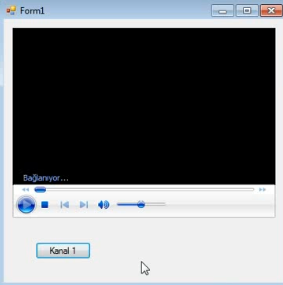

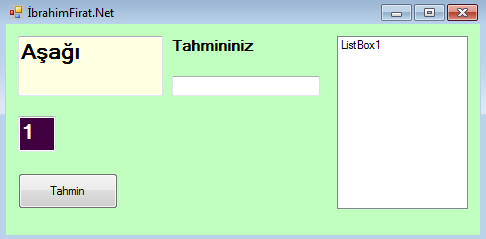
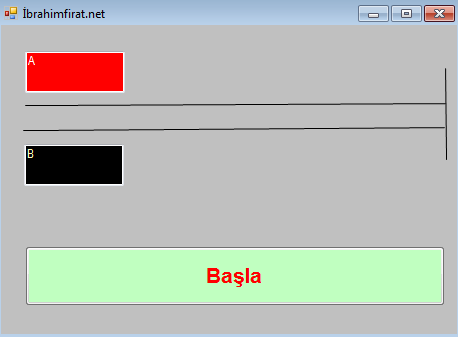
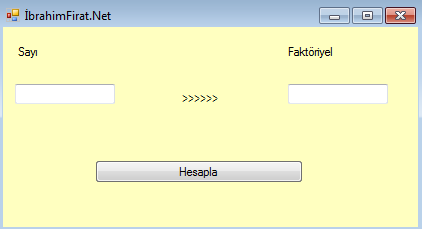


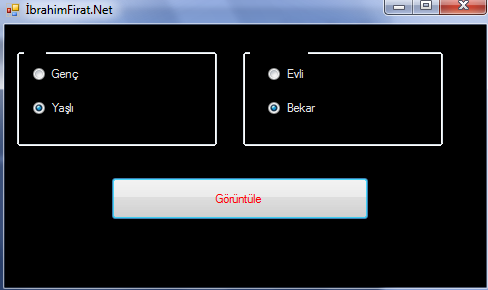
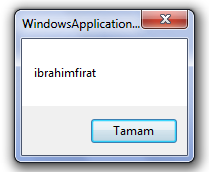
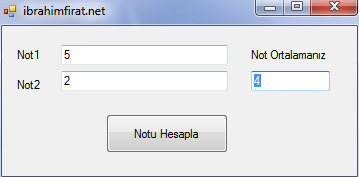

.jpg)









Comments